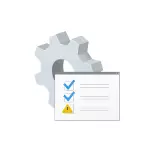
V tem priročniku korak za korakom o možnih načinih popravljanja napake 39 in namestite gonilnik naprave na računalnik ali prenosni računalnik.
Namestitev gonilnika naprave
Predvidevam, da je namestitev voznikov na različne načine že preskušana, vendar, če ne, je bolje, da začnete od tega koraka, še posebej, če vse, kar ste storili za namestitev voznikov - uporabili upravljalnik naprav (dejstvo, da Windows Device Manager Da voznik ni, je treba posodobiti, ne pomeni, da je to res).Najprej poskusite nalaganje originalnih gonilnikov čipov in problematičnih naprav iz proizvajalca prenosnega računalnika ali spletne strani matične plošče (če imate osebni računalnik) za vaš model.
Posebno pozornost posvečajte gonilnikom:
- Čipov in drugih sistemskih gonilnikov
- Če imate - gonilniki za USB
- Če težava z omrežno kartico ali integriranim videoposnetkom - boot originalni gonilniki za njih (spet s strani proizvajalca na napravi, in ne, recimo, z Realtek ali Intel).
Če je Windows 10 nameščen na vašem računalniku ali prenosnem računalniku, in gonilniki so samo za Windows 7 ali 8, poskusite jih namestiti, če je potrebno, uporabite način združljivosti.
V primeru, da ni mogoče ugotoviti, kateri Windows naprava prikaže napako s kodo 39, lahko izvedete na ID naprave, več - kako namestiti neznano gonilnik naprave.
Popravek napak 39 Uporaba urejevalnika registra

Če napaka "ni uspela prenesti tega gonilnika naprave" s kodo 39, je nemogoče odpraviti enostavno namestitev originalnih gonilnikov Windows, lahko poskusite naslednji način za rešitev problema, ki pogosto deluje.
Prvič, kratek certifikat za registrske odseke, ki se lahko zahtevajo pri obnavljanju zmogljivosti naprav, ki bodo koristne pri opisanih korakih.
- Naprave in Krmilniki USB. - HKEY_LOCAL_MACHINE SYSTEM SERTIONCONTROLSSET Krmilni razred {36FC9E60-C465-11CF-8056-444553540000}
- Video kartica - HKEY_LOCAL_MACHINE SISTEM ODKRIVANJE KONTROLOLDOLSED Uradu razreda \ {4D36E968-E325-11CE-BFC1-08002BE10318}
- DVD OR CD pogon (tudi DVD-RW, CD-RW) - HKEY_LOCAL_MACHINE SYSTEM SERTIONCONTROLSET Krmilni razred \ {4D36E965-E325-11CE-BFC1-08002BE10318}
- Network. zemljevid (Ethernet krmilnik) - HKEY_LOCAL_MACHINE SISTEM SEKTORYCONROLSET Krmilni razred \ {4D36E972-E325-11CE-BFC1-08002BE10318}
Koraki za odpravo napake bodo sestavljeni iz naslednjih dejanj:
- Zaženite Windows 10, 8 ali Windows Registry Editor. Za to lahko pritisnete tipke Win + R na tipkovnici in vnesite regedit (in pritisnite Enter).
- V urejevalniku registra, odvisno od tega, na katerem naprava prikaže kodo 39, pojdite na enega od odsekov (na levi), ki so bili označeni zgoraj.
- Če je urejevalnik registra prisoten z imeni z zgornjimi navodili in spodnjimi defilterji, kliknite na vsako od njih desni gumb miške in izberite Izbriši.
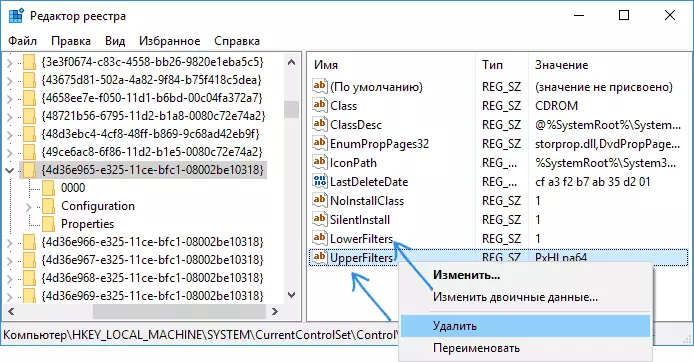
- Zapri urejevalnik registra.
- Znova zaženite računalnik ali prenosni računalnik.
Po ponovnem zagonu gonilnikov, bodisi nameščen samodejno ali možnost, da jih nastavite ročno, ne da bi prejeli sporočilo o napaki.
Dodatne informacije
Redko se je pojavil, vendar je možna možnost za vzrok problema - Antivirus tretjih oseb, še posebej, če je bil nameščen na računalniku pred veliko posodobitev sistema (po katerem se je napaka prvič pokazala). Če se razmere pojavijo točno kot taka scenarij, poskusite začasno onemogočiti (in celo bolje izbrisati) protivirus in preveriti, ali je bil problem rešen.
Tudi za nekatere stare naprave ali če "koda 39" pokliče virtualno programsko opremo, je morda treba odklopiti digitalni podpis gonilnikov.
